|
本教程将详细介绍如何使用Kinetis SDK和Process Expert来创建一个LED闪烁的应用,采用的是飞思卡尔的TWR-KL43Z48M开发板。

准备工作
本教程使用以下工具:
基于Eclipse的Kinetis Design Studio V3.2.0:http://www.nxp.com/kds。 或者使用首选IDE,以及Processor Expert。
目标板对应的Kinetis SDK V1.3:可以从http://kex.nxp.com/获取。
确保您将SDK更新安装到Eclipse(Help->Install New Software 菜单,然后在<SDK installation path>\tools\eclipse_update路径指向相应的zip文件。
本教程中使用的是TWR-KL43Z48M开发板。 也可以使用其他开发板。在开始之前,最好先看一下原理图,并且准备好相应的工具。
创建新项目
使用File > New > Processor Expert Project创建新项目:

给项目起一个名字,选择相应的开发包和器件型号,然后选择 Kinetis SDK的路径,并启用Processor Expert:
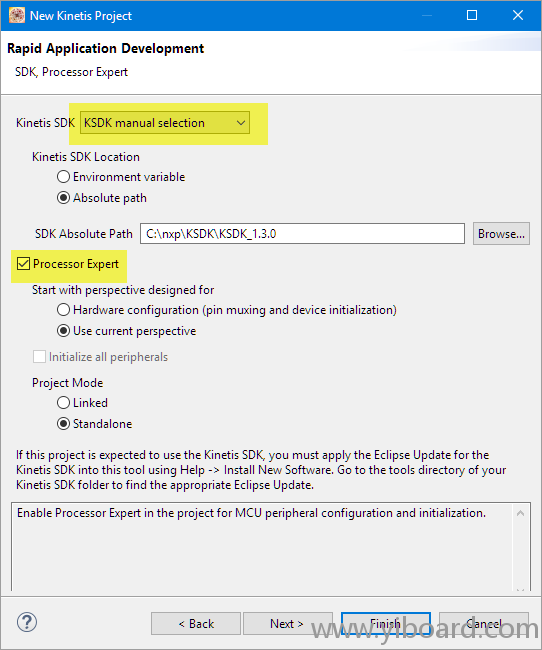
组件
创建带有默认组件的标准项目:
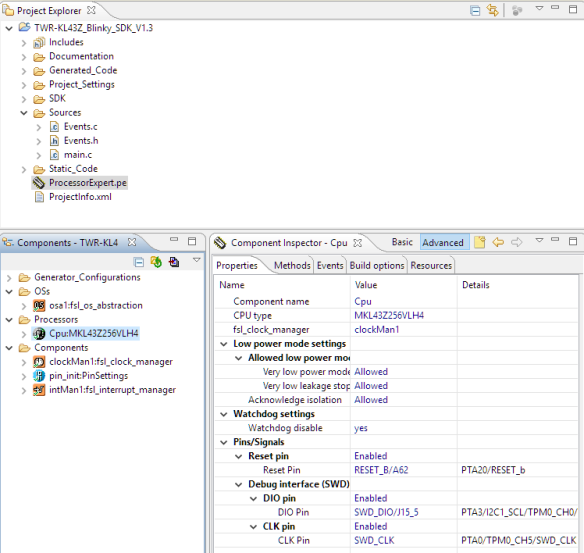
添加组件
参考原理图和电路板配置,找到LED的位置。 在TWR-KL43Z开发板,绿色LED指示灯连接到PTA12。
要使用GPIO引脚,需要将SDK V1.3的fsl_gpio组件添加到项目中:
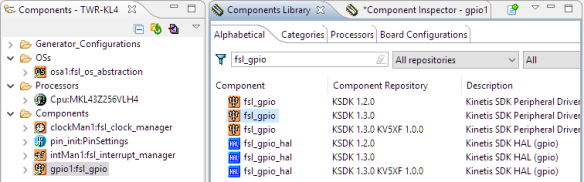
添加LED组件:
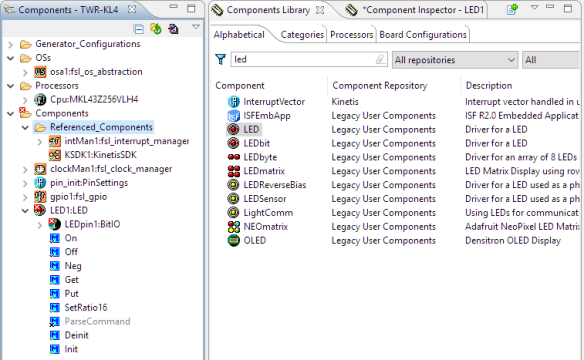
SDK
该步骤将添加一些推荐的组件。现在IDE显示错误,因为LED组件需要配置为使用SDK。指定要使用的SDK(本例为1.3):
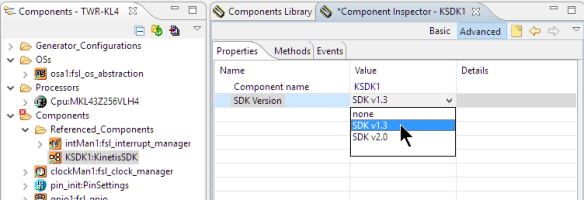
设置LED组件使用SDK变量(SDK_BitIO):
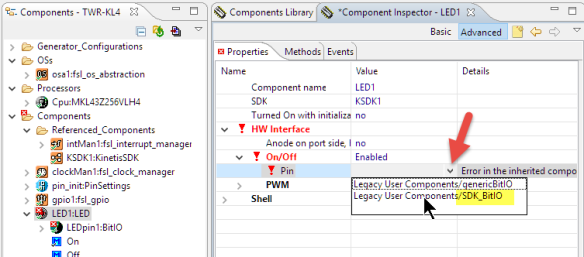
当使用PTA12上的LED时,按照(GPIOx,引脚号)方式进行配置,并定义了一个符号(本例中为LED_GREEN):
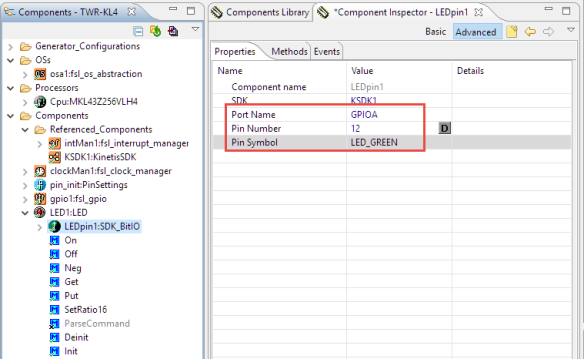
构建和调试
该步骤比较容易,生成代码:

然后添加一些闪烁的代码,如下所示:
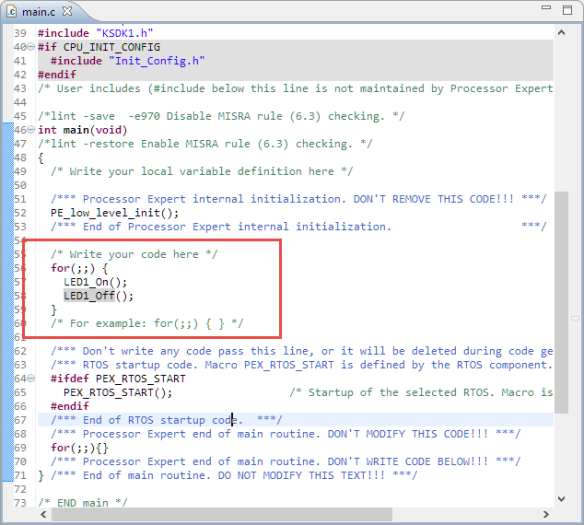
然后构建/编译项目:
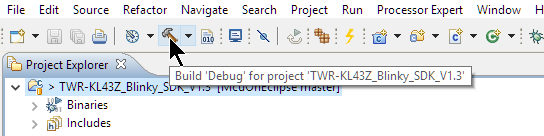
启动调试:
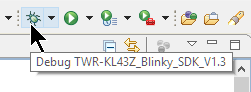
最后在开发板上进行调试:
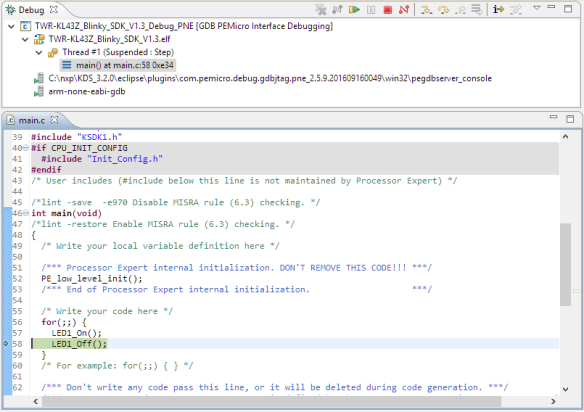
单步调试代码,现在LED应该开始闪烁了:

总结
使用Processor Expert仍然是快速入门开发板(如本例中的TWR-KL43Z)最快的方式:从项目创建到调试目标板上的代码,我花了不到3分钟就实现了LED闪烁。 |